[Информационная безопасность, Системное администрирование, Cisco, Сетевые технологии] Cisco ISE: Создание пользователей, добавление LDAP серверов, интеграция с AD. Часть 2
Автор
Сообщение
news_bot ®
Стаж: 7 лет 11 месяцев
Сообщений: 27286
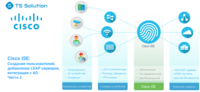
Приветствую во второй публикации цикла статей, посвященному Cisco ISE. В первой статье были освещены преимущества и отличия Network Access Control (NAC) решений от стандартных ААА, уникальность Cisco ISE, архитектура и процесс установки продукта.В данной статье мы углубимся в создание учетных записей, добавлению LDAP серверов и интеграцию с Microsoft Active Directory, а также в нюансы при работе с PassiveID. Перед прочтением настоятельно рекомендую ознакомиться с первой частью.1. Немного терминологииUser Identity - учетная запись пользователя, которая содержит информацию о пользователе и формирует его учетные данные для доступа к сети. Следующие параметры, как правило, указываются в User Identity: имя пользователя, адрес электронной почты, пароль, описание учетной записи, группу пользователей и роль.User Groups - группы пользователей - это совокупность отдельных пользователей, которые имеют общий набор привилегий, которые позволяют им получать доступ к определенному набору сервисов и функций Cisco ISE.User Identity Groups - предустановленные группы пользователей, которые уже имеют определенную информацию и роли. Следующие User Identity Groups существуют по умолчанию, в них можно добавлять пользователей и группы пользователей: Employee (сотрудник), SponsorAllAccount, SponsorGroupAccounts, SponsorOwnAccounts (спонсорские учетки для управления гостевым порталом), Guest (гость), ActivatedGuest (активированный гость).User Role - роль пользователя - это набор разрешений, определяющих, какие задачи может выполнять пользователь и к каким сервисам может получить доступ. Зачастую роль пользователя связана с группой пользователей.Более того, у каждого пользователя и группы пользователей есть дополнительные атрибуты, которые позволяют выделить и более конкретно определить данного пользователя (группу пользователей). Больше информации в гайде.2. Создание локальных пользователей1) В Cisco ISE есть возможность создать локальных пользователей и использовать их в политике доступа или даже дать роль администрирования продуктом. Выберите Administration > Identity Management > Identities > Users > Add.
Рисунок 1. Добавление локального пользователя в Cisco ISE2) В появившемся окне создайте локального пользователя, задайте ему пароль и другие понятные параметры.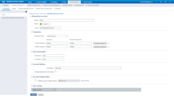
Рисунок 2. Создание локального пользователя в Cisco ISE3) Пользователей также можно импортировать. В этой же вкладке Administration > Identity Management > Identities > Users выберите опцию Import и загрузите csv или txt файлик с пользователями. Для того, чтобы получить шаблон выберите Generate a Template, далее следует его заполнить информацией о пользователях в подходящем виде.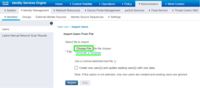
Рисунок 3. Импорт пользователей в Cisco ISE3. Добавление LDAP серверовНапомню, что LDAP - популярный протокол прикладного уровня, позволяющий получать информацию, производить аутентификацию, искать учетные записи в каталогах LDAP серверов, работает по порту 389 или 636 (SS). Яркими примерами LDAP серверов являются Active Directory, Sun Directory, Novell eDirectory и OpenLDAP. Каждая запись в каталоге LDAP определяется DN (Distinguished Name) и для формирования политики доступа встает задача подтягивания (retrieval) учетных записей, пользовательских групп и атрибутов.В Cisco ISE возможно настроить доступ ко многим LDAP серверам, тем самым реализуя избыточность. В случае, если первичный (primary) LDAP сервер недоступен, то ISE попробует обратиться к вторичному (secondary) и так далее. Дополнительно, если имеется 2 PAN, то то для первичной PAN можно сделать приоритетным один LDAP, а для вторичной PAN - другой LDAP.ISE поддерживает 2 типа лукапа (lookup) при работе с LDAP серверами: User Lookup и MAC Address Lookup. User Lookup позволяет делать поиск пользователю в базе данных LDAP и получать следующую информацию без аутентификации: пользователи и их атрибуты, группы пользователей. MAC Address Lookup позволяет так же без аутентификации производить поиск по MAC адресу в каталогах LDAP и получать информацию об устройстве, группу устройств по MAC адресам и другие специфичные атрибуты.В качестве примера интеграции добавим Active Directory в Cisco ISE в качестве LDAP сервера.1) Зайдите во вкладку Administration > Identity Management > External Identity Sources > LDAP > Add. 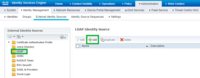
Рисунок 4. Добавление LDAP сервера2) В панели General укажите имя LDAP сервера и схему (в нашем случае Active Directory). 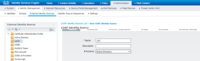
Рисунок 5. Добавление LDAP сервера со схемой Active Directory3) Далее перейдите в Connection вкладку и укажите Hostname/IP address AD сервера, порт (389 - LDAP, 636 - SSL LDAP), учетные данные доменного администратора (Admin DN - полный DN), остальные параметры можно оставить по умолчанию.Примечание: используйте данные домен админа во избежание потенциальных проблем.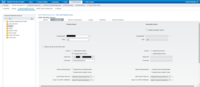
Рисунок 6. Ввод данных LDAP сервера4) Во вкладке Directory Organization следует указать область каталогов через DN, откуда вытягивать пользователей и группы пользователей.
Рисунок 7. Определение каталогов, откуда подтянуться группы пользователей5) Перейдите в окно Groups > Add > Select Groups From Directory для выбора подтягивания групп из LDAP сервера. 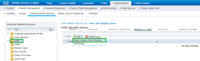
Рисунок 8. Добавление групп из LDAP сервера6) В появившемся окне нажмите Retrieve Groups. Если группы подтянулись, значит предварительные шаги выполнены успешно. В противном случае, попробуйте другого администратора и проверьте доступность ISE c LDAP сервером по LDAP протоколу.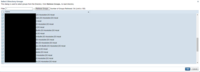
Рисунок 9. Перечень подтянутых групп пользователей7) Во вкладке Attributes можно опционально указать, какие атрибуты из LDAP сервера следует подтянуть, а в окне Advanced Settings включить опцию Enable Password Change, которая заставит пользователей изменить пароль, если он истек или был сброшен. В любом случае нажмите Submit для продолжения.8) LDAP сервер появился в соответствующий вкладке и в дальнейшем может использоваться для формирования политик доступа.
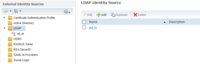
Рисунок 10. Перечень добавленных LDAP серверов4. Интеграция с Active Directory1) Добавив Microsoft Active Directory сервер в качестве LDAP сервера, мы получили пользователи, группы пользователей, но не логи. Далее предлагаю настроить полноценную интеграцию AD с Cisco ISE. Перейдите во вкладку Administration > Identity Management > External Identity Sources > Active Directory > Add. Примечание: для успешной интеграции с AD ISE должен находиться в домене и иметь полную связность с DNS, NTP и AD серверами, в противном случае ничего не выйдет.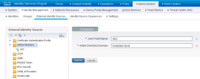
Рисунок 11. Добавление сервера Active Directory2) В появившемся окне введите данные администратора домена и поставьте галочку Store Credentials. Дополнительно вы можете указать OU (Organizational Unit), если ISE находится в каком-то конкретном OU. Далее придется выбрать ноды Cisco ISE, которые вы хотите соединить с доменом.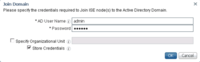
Рисунок 12. Ввод учетных данных3) Перед добавлением контроллеров домена убедитесь, что на PSN во вкладке Administration > System > Deployment включена опция Passive Identity Service. PassiveID - опция, которая позволяет транслировать User в IP и наоборот. PassiveID получает информацию из AD через WMI, специальных AD агентов или SPAN порт на коммутаторе (не лучший вариант).Примечание: для проверки статуса Passive ID введите в консоли ISE show application status ise | include PassiveID.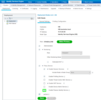
Рисунок 13. Включение опции PassiveID 4) Перейдите во вкладку Administration > Identity Management > External Identity Sources > Active Directory > PassiveID и выберите опцию Add DCs. Далее выберите галочками необходимые контроллеры домена и нажмите OK.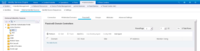
Рисунок 14. Добавление контроллеров домена5) Выберите добавленные DC и нажмите кнопку Edit. Укажите FQDN вашего DC, доменные логин и пароль, а также опцию связи WMI или Agent. Выберите WMI и нажмите OK.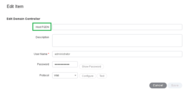
Рисунок 15. Ввод данных контроллера домена6) Если WMI не является предпочтительным способом связи с Active Directory, то можно использовать ISE агентов. Агентский способ заключается в том, что вы можете установить на сервера специальные агенты, которые будут отдавать login события. Существует 2 варианта установки: автоматический и ручной. Для автоматической установки агента в той же вкладке PassiveID выберите пункт Add Agent > Deploy New Agent (DC должен иметь доступ в Интернет). Затем заполните обязательные поля (имя агента, FQDN сервера, логин/пароль доменного администратора) и нажмите OK.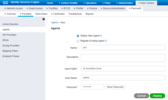
Рисунок 16. Автоматическая установка ISE агента7) Для ручной установки Cisco ISE агента требуется выбрать пункт Register Existing Agent. К слову, скачать агента можно во вкладке Work Centers > PassiveID > Providers > Agents > Download Agent.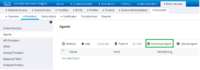
Рисунок 17. Скачивание ISE агентаВажно: PassiveID не читает события logoff! Параметр отвечающий за тайм-аут называется user session aging time и равняется 24 часам по умолчанию. Поэтому следует либо делать logoff самому по окончании рабочего дня, либо же писать какой-то скрипт, который будет делать автоматический logoff всем залогиненым пользователям. Для получения информации logoff используются "Endpoint probes" - оконечные зонды. Endpoint probes в Cisco ISE существует несколько: RADIUS, SNMP Trap, SNMP Query, DHCP, DNS, HTTP, Netflow, NMAP Scan. RADIUS probe с помощью CoA (Change of Authorization) пакетов отдает информацию о смене прав пользователя (для этого требуется внедренный 802.1X), а настроенный на коммутаторах доступа SNMP, даст информацию о подключенных и отключенных устройствах.Ниже приведен пример, актуальный для конфигурации Cisco ISE + AD без 802.1X и RADIUS: пользователь залогинен на Windows машине, не делая logoff, логиниться с другого ПК по WiFi. В этом случае сессия на первом ПК по-прежнему будет активна, пока не случится тайм-аут или не произойдет принудительный logoff. Тогда если у устройств разные права, то последнее залогиненное устройство будет применять свои права.8) Дополнительно во вкладке Administration > Identity Management > External Identity Sources > Active Directory > Groups > Add > Select Groups From Directory вы можете выбрать группы из AD, которые хотите подтянуть на ISE (в нашем случае это было сделано в пункте 3 “Добавление LDAP сервера”). Выберите опцию Retrieve Groups > OK. 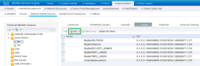
Рисунок 18 а). Подтягивание групп пользователей из Active Directory9) Во вкладке Work Centers > PassiveID > Overview > Dashboard вы можете наблюдать количество активных сессий, количество источников данных, агентов и другое.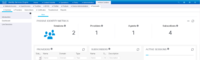
Рисунок 19. Мониторинг активности доменных пользователей10) Во вкладке Live Sessions отображаются текущие сессии. Интеграция с AD настроена.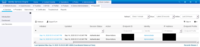
Рисунок 20. Активные сессии доменных пользователей5. ЗаключениеВ данной статьей были рассмотрены темы создания локальных пользователей в Cisco ISE, добавление LDAP серверов и интеграция с Microsoft Active Directory. В следующей статье будет освещен гостевой доступ в виде избыточного гайда.Если у вас появились вопросы по данной тематике или же требуется помощь в тестировании продукта, обращайтесь по ссылке.Следите за обновлениями в наших каналах (Telegram, Facebook, VK, TS Solution Blog, Яндекс.Дзен).
===========
Источник:
habr.com
===========
Похожие новости:
- [Системное администрирование, Софт, IT-компании] Microsoft выпустит в следующем году новую версию Office без подписки
- [Сетевые технологии, Читальный зал, История IT] Жизнь в паутине: сетевые истории диких времён
- [Информационная безопасность, Разработка под Windows] В сеть утекли исходные коды операционной системы Windows XP и Server 2003
- [Информационная безопасность] Реалии применимости СЭД с ЭП: законодательство и коммерция
- [IT-инфраструктура, NoSQL, Серверное администрирование] Дружим ELK и Exchange. Часть 2
- [Информационная безопасность, Хостинг] Хостинг с полноценной защитой от DDoS-атак – миф или реальность
- [DevOps, Kubernetes, Серверное администрирование, Системное администрирование] Как меняется бизнес Docker для обслуживания миллионов разработчиков, часть 1: Хранилище (перевод)
- [DevOps, Kubernetes, Серверное администрирование, Системное администрирование] 11—13 декабря онлайн-интенсив SRE: Одна из самых востребованных IT-профессий в мире
- [Информационная безопасность, IT-компании] Leak-Search: как и зачем QIWI создала сервис, который ищет утечки исходных кодов компаний
- [Разработка веб-сайтов, Системное администрирование, Серверное администрирование] Дарим ISPmanager при создании нового сервера
Теги для поиска: #_informatsionnaja_bezopasnost (Информационная безопасность), #_sistemnoe_administrirovanie (Системное администрирование), #_cisco, #_setevye_tehnologii (Сетевые технологии), #_ts_solution, #_cisco, #_cisco_ise, #_nac, #_network_access_control, #_ise, #_it_security, #_sistemnoe_administrirovanie (системное администрирование), #_informatsionnaja_bezopasnost (информационная безопасность), #_kontrol_dostupa (контроль доступа), #_blog_kompanii_ts_solution (
Блог компании TS Solution
), #_informatsionnaja_bezopasnost (
Информационная безопасность
), #_sistemnoe_administrirovanie (
Системное администрирование
), #_cisco, #_setevye_tehnologii (
Сетевые технологии
)
Вы не можете начинать темы
Вы не можете отвечать на сообщения
Вы не можете редактировать свои сообщения
Вы не можете удалять свои сообщения
Вы не можете голосовать в опросах
Вы не можете прикреплять файлы к сообщениям
Вы не можете скачивать файлы
Текущее время: 14-Янв 18:33
Часовой пояс: UTC + 5
| Автор | Сообщение |
|---|---|
|
news_bot ®
Стаж: 7 лет 11 месяцев |
|
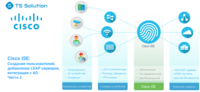 Приветствую во второй публикации цикла статей, посвященному Cisco ISE. В первой статье были освещены преимущества и отличия Network Access Control (NAC) решений от стандартных ААА, уникальность Cisco ISE, архитектура и процесс установки продукта.В данной статье мы углубимся в создание учетных записей, добавлению LDAP серверов и интеграцию с Microsoft Active Directory, а также в нюансы при работе с PassiveID. Перед прочтением настоятельно рекомендую ознакомиться с первой частью.1. Немного терминологииUser Identity - учетная запись пользователя, которая содержит информацию о пользователе и формирует его учетные данные для доступа к сети. Следующие параметры, как правило, указываются в User Identity: имя пользователя, адрес электронной почты, пароль, описание учетной записи, группу пользователей и роль.User Groups - группы пользователей - это совокупность отдельных пользователей, которые имеют общий набор привилегий, которые позволяют им получать доступ к определенному набору сервисов и функций Cisco ISE.User Identity Groups - предустановленные группы пользователей, которые уже имеют определенную информацию и роли. Следующие User Identity Groups существуют по умолчанию, в них можно добавлять пользователей и группы пользователей: Employee (сотрудник), SponsorAllAccount, SponsorGroupAccounts, SponsorOwnAccounts (спонсорские учетки для управления гостевым порталом), Guest (гость), ActivatedGuest (активированный гость).User Role - роль пользователя - это набор разрешений, определяющих, какие задачи может выполнять пользователь и к каким сервисам может получить доступ. Зачастую роль пользователя связана с группой пользователей.Более того, у каждого пользователя и группы пользователей есть дополнительные атрибуты, которые позволяют выделить и более конкретно определить данного пользователя (группу пользователей). Больше информации в гайде.2. Создание локальных пользователей1) В Cisco ISE есть возможность создать локальных пользователей и использовать их в политике доступа или даже дать роль администрирования продуктом. Выберите Administration > Identity Management > Identities > Users > Add.  Рисунок 1. Добавление локального пользователя в Cisco ISE2) В появившемся окне создайте локального пользователя, задайте ему пароль и другие понятные параметры. 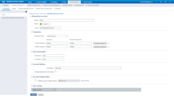 Рисунок 2. Создание локального пользователя в Cisco ISE3) Пользователей также можно импортировать. В этой же вкладке Administration > Identity Management > Identities > Users выберите опцию Import и загрузите csv или txt файлик с пользователями. Для того, чтобы получить шаблон выберите Generate a Template, далее следует его заполнить информацией о пользователях в подходящем виде. 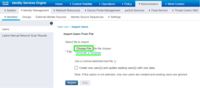 Рисунок 3. Импорт пользователей в Cisco ISE3. Добавление LDAP серверовНапомню, что LDAP - популярный протокол прикладного уровня, позволяющий получать информацию, производить аутентификацию, искать учетные записи в каталогах LDAP серверов, работает по порту 389 или 636 (SS). Яркими примерами LDAP серверов являются Active Directory, Sun Directory, Novell eDirectory и OpenLDAP. Каждая запись в каталоге LDAP определяется DN (Distinguished Name) и для формирования политики доступа встает задача подтягивания (retrieval) учетных записей, пользовательских групп и атрибутов.В Cisco ISE возможно настроить доступ ко многим LDAP серверам, тем самым реализуя избыточность. В случае, если первичный (primary) LDAP сервер недоступен, то ISE попробует обратиться к вторичному (secondary) и так далее. Дополнительно, если имеется 2 PAN, то то для первичной PAN можно сделать приоритетным один LDAP, а для вторичной PAN - другой LDAP.ISE поддерживает 2 типа лукапа (lookup) при работе с LDAP серверами: User Lookup и MAC Address Lookup. User Lookup позволяет делать поиск пользователю в базе данных LDAP и получать следующую информацию без аутентификации: пользователи и их атрибуты, группы пользователей. MAC Address Lookup позволяет так же без аутентификации производить поиск по MAC адресу в каталогах LDAP и получать информацию об устройстве, группу устройств по MAC адресам и другие специфичные атрибуты.В качестве примера интеграции добавим Active Directory в Cisco ISE в качестве LDAP сервера.1) Зайдите во вкладку Administration > Identity Management > External Identity Sources > LDAP > Add. 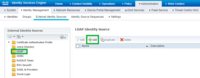 Рисунок 4. Добавление LDAP сервера2) В панели General укажите имя LDAP сервера и схему (в нашем случае Active Directory). 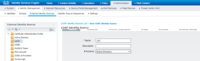 Рисунок 5. Добавление LDAP сервера со схемой Active Directory3) Далее перейдите в Connection вкладку и укажите Hostname/IP address AD сервера, порт (389 - LDAP, 636 - SSL LDAP), учетные данные доменного администратора (Admin DN - полный DN), остальные параметры можно оставить по умолчанию.Примечание: используйте данные домен админа во избежание потенциальных проблем. 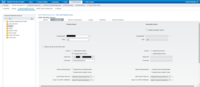 Рисунок 6. Ввод данных LDAP сервера4) Во вкладке Directory Organization следует указать область каталогов через DN, откуда вытягивать пользователей и группы пользователей.  Рисунок 7. Определение каталогов, откуда подтянуться группы пользователей5) Перейдите в окно Groups > Add > Select Groups From Directory для выбора подтягивания групп из LDAP сервера. 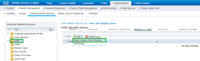 Рисунок 8. Добавление групп из LDAP сервера6) В появившемся окне нажмите Retrieve Groups. Если группы подтянулись, значит предварительные шаги выполнены успешно. В противном случае, попробуйте другого администратора и проверьте доступность ISE c LDAP сервером по LDAP протоколу. 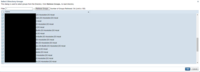 Рисунок 9. Перечень подтянутых групп пользователей7) Во вкладке Attributes можно опционально указать, какие атрибуты из LDAP сервера следует подтянуть, а в окне Advanced Settings включить опцию Enable Password Change, которая заставит пользователей изменить пароль, если он истек или был сброшен. В любом случае нажмите Submit для продолжения.8) LDAP сервер появился в соответствующий вкладке и в дальнейшем может использоваться для формирования политик доступа. 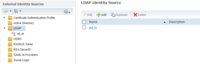 Рисунок 10. Перечень добавленных LDAP серверов4. Интеграция с Active Directory1) Добавив Microsoft Active Directory сервер в качестве LDAP сервера, мы получили пользователи, группы пользователей, но не логи. Далее предлагаю настроить полноценную интеграцию AD с Cisco ISE. Перейдите во вкладку Administration > Identity Management > External Identity Sources > Active Directory > Add. Примечание: для успешной интеграции с AD ISE должен находиться в домене и иметь полную связность с DNS, NTP и AD серверами, в противном случае ничего не выйдет. 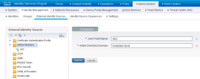 Рисунок 11. Добавление сервера Active Directory2) В появившемся окне введите данные администратора домена и поставьте галочку Store Credentials. Дополнительно вы можете указать OU (Organizational Unit), если ISE находится в каком-то конкретном OU. Далее придется выбрать ноды Cisco ISE, которые вы хотите соединить с доменом. 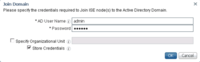 Рисунок 12. Ввод учетных данных3) Перед добавлением контроллеров домена убедитесь, что на PSN во вкладке Administration > System > Deployment включена опция Passive Identity Service. PassiveID - опция, которая позволяет транслировать User в IP и наоборот. PassiveID получает информацию из AD через WMI, специальных AD агентов или SPAN порт на коммутаторе (не лучший вариант).Примечание: для проверки статуса Passive ID введите в консоли ISE show application status ise | include PassiveID. 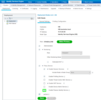 Рисунок 13. Включение опции PassiveID 4) Перейдите во вкладку Administration > Identity Management > External Identity Sources > Active Directory > PassiveID и выберите опцию Add DCs. Далее выберите галочками необходимые контроллеры домена и нажмите OK. 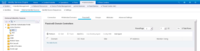 Рисунок 14. Добавление контроллеров домена5) Выберите добавленные DC и нажмите кнопку Edit. Укажите FQDN вашего DC, доменные логин и пароль, а также опцию связи WMI или Agent. Выберите WMI и нажмите OK. 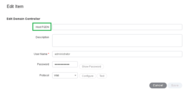 Рисунок 15. Ввод данных контроллера домена6) Если WMI не является предпочтительным способом связи с Active Directory, то можно использовать ISE агентов. Агентский способ заключается в том, что вы можете установить на сервера специальные агенты, которые будут отдавать login события. Существует 2 варианта установки: автоматический и ручной. Для автоматической установки агента в той же вкладке PassiveID выберите пункт Add Agent > Deploy New Agent (DC должен иметь доступ в Интернет). Затем заполните обязательные поля (имя агента, FQDN сервера, логин/пароль доменного администратора) и нажмите OK. 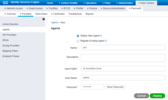 Рисунок 16. Автоматическая установка ISE агента7) Для ручной установки Cisco ISE агента требуется выбрать пункт Register Existing Agent. К слову, скачать агента можно во вкладке Work Centers > PassiveID > Providers > Agents > Download Agent. 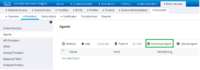 Рисунок 17. Скачивание ISE агентаВажно: PassiveID не читает события logoff! Параметр отвечающий за тайм-аут называется user session aging time и равняется 24 часам по умолчанию. Поэтому следует либо делать logoff самому по окончании рабочего дня, либо же писать какой-то скрипт, который будет делать автоматический logoff всем залогиненым пользователям. Для получения информации logoff используются "Endpoint probes" - оконечные зонды. Endpoint probes в Cisco ISE существует несколько: RADIUS, SNMP Trap, SNMP Query, DHCP, DNS, HTTP, Netflow, NMAP Scan. RADIUS probe с помощью CoA (Change of Authorization) пакетов отдает информацию о смене прав пользователя (для этого требуется внедренный 802.1X), а настроенный на коммутаторах доступа SNMP, даст информацию о подключенных и отключенных устройствах.Ниже приведен пример, актуальный для конфигурации Cisco ISE + AD без 802.1X и RADIUS: пользователь залогинен на Windows машине, не делая logoff, логиниться с другого ПК по WiFi. В этом случае сессия на первом ПК по-прежнему будет активна, пока не случится тайм-аут или не произойдет принудительный logoff. Тогда если у устройств разные права, то последнее залогиненное устройство будет применять свои права.8) Дополнительно во вкладке Administration > Identity Management > External Identity Sources > Active Directory > Groups > Add > Select Groups From Directory вы можете выбрать группы из AD, которые хотите подтянуть на ISE (в нашем случае это было сделано в пункте 3 “Добавление LDAP сервера”). Выберите опцию Retrieve Groups > OK. 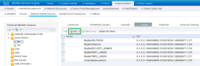 Рисунок 18 а). Подтягивание групп пользователей из Active Directory9) Во вкладке Work Centers > PassiveID > Overview > Dashboard вы можете наблюдать количество активных сессий, количество источников данных, агентов и другое. 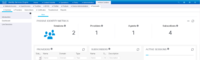 Рисунок 19. Мониторинг активности доменных пользователей10) Во вкладке Live Sessions отображаются текущие сессии. Интеграция с AD настроена. 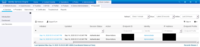 Рисунок 20. Активные сессии доменных пользователей5. ЗаключениеВ данной статьей были рассмотрены темы создания локальных пользователей в Cisco ISE, добавление LDAP серверов и интеграция с Microsoft Active Directory. В следующей статье будет освещен гостевой доступ в виде избыточного гайда.Если у вас появились вопросы по данной тематике или же требуется помощь в тестировании продукта, обращайтесь по ссылке.Следите за обновлениями в наших каналах (Telegram, Facebook, VK, TS Solution Blog, Яндекс.Дзен). =========== Источник: habr.com =========== Похожие новости:
Блог компании TS Solution ), #_informatsionnaja_bezopasnost ( Информационная безопасность ), #_sistemnoe_administrirovanie ( Системное администрирование ), #_cisco, #_setevye_tehnologii ( Сетевые технологии ) |
|
Вы не можете начинать темы
Вы не можете отвечать на сообщения
Вы не можете редактировать свои сообщения
Вы не можете удалять свои сообщения
Вы не можете голосовать в опросах
Вы не можете прикреплять файлы к сообщениям
Вы не можете скачивать файлы
Вы не можете отвечать на сообщения
Вы не можете редактировать свои сообщения
Вы не можете удалять свои сообщения
Вы не можете голосовать в опросах
Вы не можете прикреплять файлы к сообщениям
Вы не можете скачивать файлы
Текущее время: 14-Янв 18:33
Часовой пояс: UTC + 5
